iPhone을 처음 사용하고 스크린샷 기능을 사용해 본 적이 없거나 iPhone 15에서 빠르게 스크린샷을 찍는 방법을 알고 싶다면 오늘 iPhone 15에서 빠르게 스크린샷을 찍는 세 가지 방법을 알려드리겠습니다.
아이폰 15와 아이폰 15 Pro에서 스크린샷을 찍는 방법은 이전과 다르지 않습니다. 볼륨 높이기 키와 측면 전원 키를 동시에 누르면 두 전화기 모두에서 스크린샷을 찍을 수 있습니다.

iPhone 설정에서 접근성 기능을 선택한 다음 터치 옵션을 클릭할 수 있습니다. 이 옵션의 맨 아래에는 뒤로를 탭하는 옵션이 있습니다.
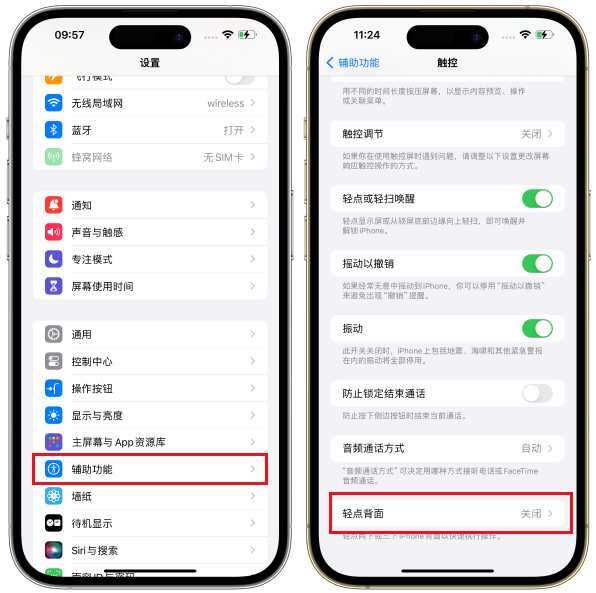
iPhone을 두 번 또는 세 번 탭하면 iPhone이 자동으로 스크린샷을 찍도록 터치 기능을 설정할 수 있습니다. 설정이 완료되면 iPhone 뒷면을 두 번 또는 세 번 탭하면 스크린샷을 찍을 수 있습니다.
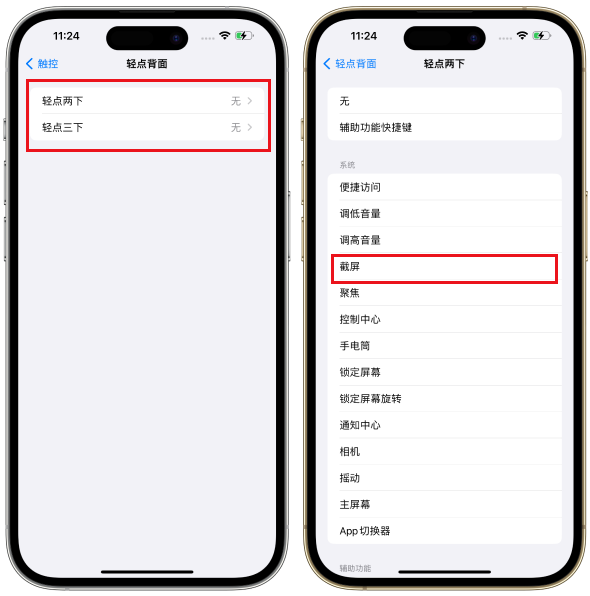
어떤 사람들은 물리적인 HOME 버튼을 흰색 점으로 대체하는 것을 좋아합니다. 실제로 흰색 점을 사용하여 iPhone 스크린샷을 찍을 수도 있습니다.
"설정" 애플리케이션을 연 다음 "보조 터치"를 선택하고 "터치" 기능을 클릭하세요.
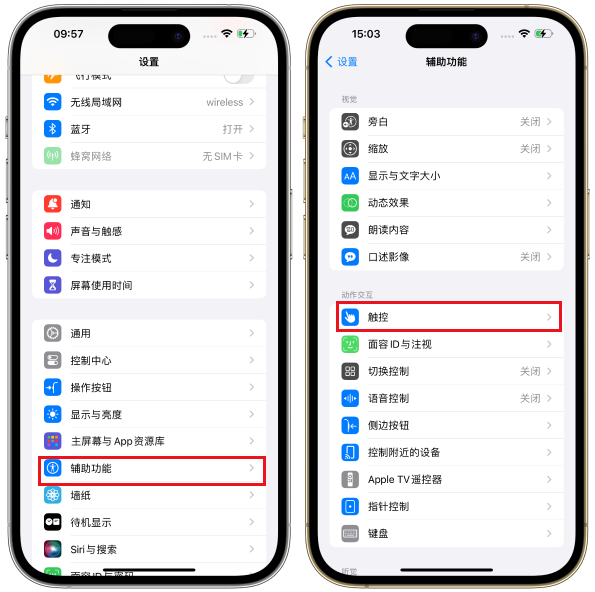
먼저 휴대폰의 설정 메뉴를 열어야 합니다. 설정 메뉴에서 "접근성" 옵션을 찾을 수 있습니다. "접근성"을 클릭하여 입력한 후 "사용자 지정 작업" 옵션을 찾으려면 화면을 밀어야 합니다. "Custom Actions"에서 "Double Tap" 기능을 볼 수 있습니다. 이 기능을 선택하고 "스크린샷"으로 수행하려는 작업을 지정해야 합니다. 이런 식으로 작은 흰색 점을 두 번 탭하면 스크린샷을 찍을 수 있습니다.
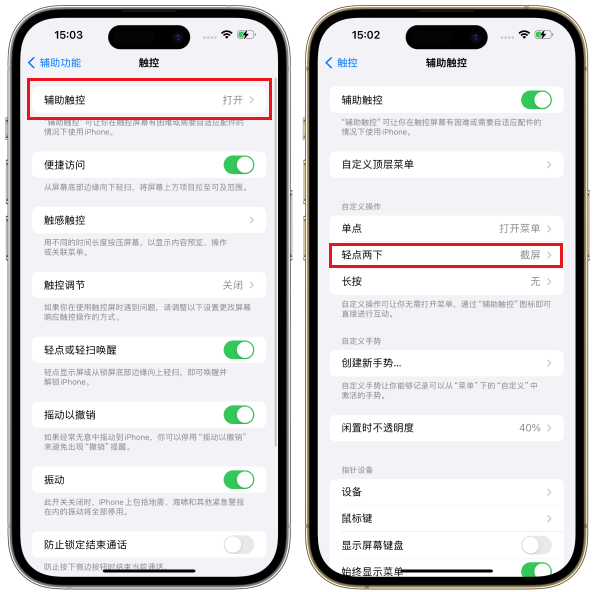
위에 언급된 세 가지 빠른 스크린샷 방법 외에도 iPhone15Pro는 두 가지 편리한 스크린샷 방법도 제공합니다. 하나는 작업 버튼을 설정하여 빠르게 스크린샷을 찍는 것입니다. 스크린샷을 찍어야 할 경우 해당 버튼을 클릭하면 스크린샷 작업이 완료됩니다. 다른 하나는 Siri 음성 제어를 통해 스크린샷을 찍는 것입니다. 사용자는 iPhone15Pro에 해당 지침을 말하기만 하면 Siri가 스크린샷 작업을 완료하는 데 도움을 줍니다. 이 두 가지 방식의 도입으로 iPhone 15 Pro의 편의성은 더욱 향상되었으며 사용자에게 더욱 유연하고 다양한 스크린샷 경험을 제공합니다.
위 내용은 iPhone 15에서 스크린샷을 찍는 빠르고 쉬운 세 가지 방법의 상세 내용입니다. 자세한 내용은 PHP 중국어 웹사이트의 기타 관련 기사를 참조하세요!